- يمكن أن تتسبب خدمة سياسة التشخيص في حدوث تقطع في اللعبة يؤدي إلى تدمير تجربتك.
- أول شيء يجب عليك التخلص منه هو تحديث برامج تشغيل وحدة معالجة الرسومات.
- يجب أيضًا محاولة تعطيل خدمة سياسة التشخيص لإصلاحها بسهولة.
- الحلول الأخرى التي يمكنك تجربتها هي تحديث Windows أو تثبيت تطبيق Game Booster.

- وحدة المعالجة المركزية وذاكرة الوصول العشوائي ومحدد الشبكة مع أداة قتل علامات التبويب الساخنة
- متكامل مع Twitch و Discord و Instagram و Twitter و Messengers مباشرة
- ضوابط الصوت المدمجة والموسيقى المخصصة
- سمات ألوان مخصصة بواسطة Razer Chroma وتفرض الصفحات المظلمة
- VPN مجاني ومانع الإعلانات
- تنزيل Opera GX
يمكن أن يحدث التلعثم في لعبتك بسبب العديد من الأشياء ، وأحيانًا يكون سبب التأتأة هو خدمة سياسة التشخيص.
إذا كنت تواجه أي تلعثم ناتج عن هذه الخدمة ، فقد ترغب في إلقاء نظرة فاحصة على الحل الذي نقدمه.
وفقًا للمستخدمين ، يظهر التلعثم في كل دقيقة أثناء ممارسة ألعاب الفيديو نظام التشغيل Windows 10، ويمكن أن تكون التعتعة في بعض الأحيان بالكاد ملحوظة بينما في بعض الأحيان يمكن أن تستمر لأكثر من نصف ثانية.
بالطبع ، هذا النوع من التأتأة غير مقبول أثناء لعب لعبة الفيديو المفضلة لديك.
السبب الرئيسي لمشكلة التأتأة هو مراقب استخدام موارد النظام لخدمة نهج التشخيص ، أو موفر تقدير الطاقة (eeprov.dll) إذا كنت تريد أن تكون أكثر تحديدًا.
يبدو أن هذا التطبيق يقوم بجمع معلومات حول استهلاك الطاقة في الخلفية وهذا يسبب التأتأة أثناء لعب ألعاب الفيديو.
كيفية إصلاح التلعثم الناتج عن خدمة سياسة التشخيص؟
- قم بتثبيت أحدث برامج تشغيل NVIDIA
- تعطيل خدمة نهج التشخيص
- تحديث ويندوز
- قم بتثبيت لعبة معززة
1. قم بتثبيت أحدث برامج تشغيل NVIDIA
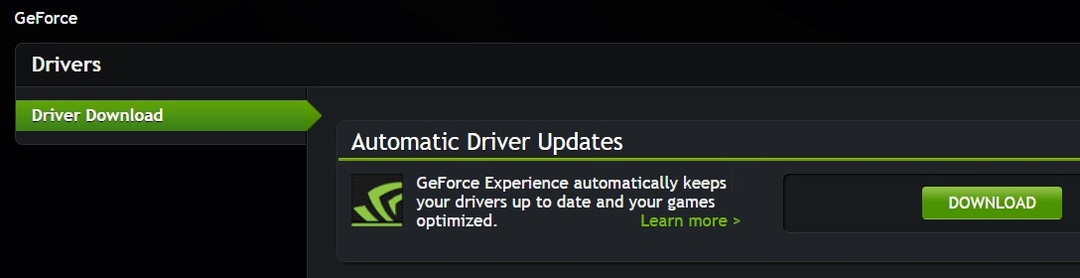
لا تنس تثبيت أحدث برامج تشغيل GeForce لتحسين تجربة الألعاب وتشغيل التطبيقات بشكل أسرع. تطرح NVIDIA تحديثات بانتظام لتحسين توافق اللعبة وإصلاح العديد من المشكلات التي تحد من تجربة الألعاب.
لتثبيت أحدث برامج التشغيل ، انتقل إلى صفحة دعم Geforce من NVIDIA وانقر ببساطة على زر التنزيل.
ستقوم NVIDIA تلقائيًا بتحديد نوع وحدة معالجة الرسومات وتثبيت برامج التشغيل المقابلة.
قم بتحديث برامج التشغيل تلقائيًا
قد يكون الاضطرار المستمر إلى البحث عن برامج تشغيل أحدث لجهازك أمرًا مملًا ومرهقًا ، خاصةً عندما لا تكون لديك معرفة بالخلفية ولا تكون متأكدًا من طرازات الأجهزة لديك.
لحسن الحظ ، هناك برنامج تابع لجهة خارجية يقوم تلقائيًا بفحص المكونات الخاصة بك بحثًا عن أحدث برامج التشغيل المتاحة حتى لا تضطر إلى القيام بذلك بنفسك.
 تعد وحدة معالجة الرسومات (GPU) ووحدة المعالجة المركزية (CPU) الخاصة بك في غاية الأهمية عندما يتعلق الأمر بالألعاب ، أو عند تشغيل أي نوع آخر من التطبيقات المخصصة التي تضع أجهزة الكمبيوتر لديك على المحك.من أجل الحفاظ على جهاز الكمبيوتر الخاص بك جاهزًا لأي لعبة جديدة أو عبء عمل مكثف ، تأكد من استخدام مساعد السائق الآلي الذي سيبقي دائمًا إصدارات برنامج التشغيل الخاص بك محدثة.إلى جانب ذلك ، يضمن البرنامج المتخصص أيضًا سهولة بدء عملية تثبيت برنامج التشغيل ، مما يضمن راحة البال. أحد هذه البرامج هو قوي ومتعدد الاستخدامات دريفكس.اتبع هذه الخطوات السهلة لتحديث برامج التشغيل الخاصة بك بأمان:
تعد وحدة معالجة الرسومات (GPU) ووحدة المعالجة المركزية (CPU) الخاصة بك في غاية الأهمية عندما يتعلق الأمر بالألعاب ، أو عند تشغيل أي نوع آخر من التطبيقات المخصصة التي تضع أجهزة الكمبيوتر لديك على المحك.من أجل الحفاظ على جهاز الكمبيوتر الخاص بك جاهزًا لأي لعبة جديدة أو عبء عمل مكثف ، تأكد من استخدام مساعد السائق الآلي الذي سيبقي دائمًا إصدارات برنامج التشغيل الخاص بك محدثة.إلى جانب ذلك ، يضمن البرنامج المتخصص أيضًا سهولة بدء عملية تثبيت برنامج التشغيل ، مما يضمن راحة البال. أحد هذه البرامج هو قوي ومتعدد الاستخدامات دريفكس.اتبع هذه الخطوات السهلة لتحديث برامج التشغيل الخاصة بك بأمان:
- قم بتنزيل DriverFix وتثبيته.
- قم بتشغيل البرنامج.
- انتظر حتى يكتشف التطبيق المثبت حديثًا جميع برامج التشغيل المعيبة بجهاز الكمبيوتر.
- ستظهر لك قائمة بجميع برامج التشغيل التي بها مشكلات ، ويمكنك اختيار تلك التي تريد إصلاحها.
- انتظر حتى تكتمل عملية تنزيل برنامج التشغيل والإصلاح.
- إعادة تشغيل جهاز الكمبيوتر الخاص بك حتى تدخل التغييرات حيز التنفيذ.

دريفكس
لا تدع برنامج التشغيل السيئ يتداخل مع الألعاب والبرامج المثبتة. استخدم DriverFix اليوم وقم بتشغيلها بدون مشكلة واحدة.
زيارة الموقع
إخلاء المسؤولية: يحتاج هذا البرنامج إلى الترقية من الإصدار المجاني لأداء بعض الإجراءات المحددة.
2. تعطيل خدمة سياسة التشخيص
- صحافة مفتاح Windows + R ، اكتب services.msc واضغط يدخل لتشغيله.
- يجب أن تفتح نافذة الخدمات.
- ابحث الآن عن خدمة سياسة التشخيص من قائمة الخدمات.
- انقر بزر الماوس الأيمن فوقه واختر الخصائص.
- في قسم نوع بدء التشغيل ، اختر معاق.
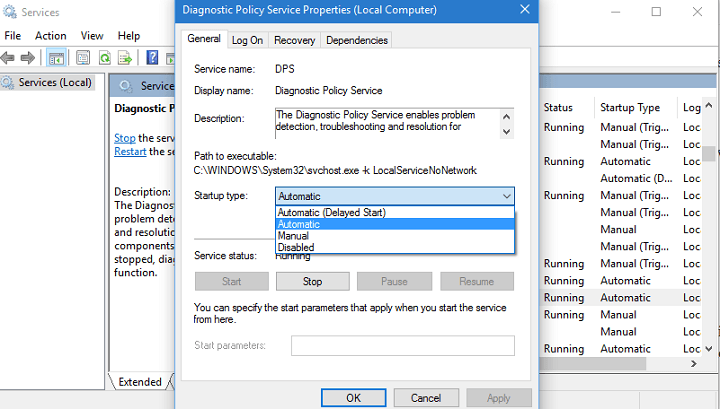
- تحقق الآن من حالة الخدمة.
- إذا كان يعمل ، فتأكد من إيقافه بالضغط على زر إيقاف.
- انقر فوق "تطبيق" و "موافق" ثم أعد تشغيل الكمبيوتر.
هذا حل بسيط نسبيًا وكل ما عليك فعله هو تعطيل خدمة سياسة التشخيص من الخدمات.
بعد تعطيل خدمة سياسة التشخيص ، من المفترض ألا تتأثر تجربة اللعب بها بعد الآن. مرة أخرى ، هذا مجرد حل بديل ، لذلك قد لا يعمل مع جميع المستخدمين.
3. تحديث ويندوز
- اذهب إلى إعدادات.
- ثم اذهب الى التحديث والأمان.

- ثم اذهب الى تحديث واختر تحقق من وجود تحديثات.
تأكد من تنزيل آخر تحديثات Windows 10 على جهاز الكمبيوتر الخاص بك للاستفادة من أحدث تحسينات النظام.
تطرح Microsoft تحديثات النظام الرئيسية في يوم الثلاثاء التصحيح لجعل نظام التشغيل أكثر استقرارًا وموثوقية.
4. قم بتثبيت لعبة معززة

يمكن أن يكون برنامج تعزيز الألعاب القوي المنقذ. تعمل أدوات تعزيز الألعاب على جعل ألعابك تعمل بشكل أكثر سلاسة من خلال مساعدتك يعمل الكمبيوتر بشكل أفضل أثناء ممارسة الألعاب.
هناك الكثير من معززات الألعاب ، واختيار المعزز المناسب لجهاز الكمبيوتر الخاص بك ليس مهمة سهلة.
Windows Report قام بالواجب المنزلي نيابة عنك وقام بتجميع قائمة ب أفضل أدوات تعزيز اللعبة يمكنك استخدامه على جهاز الكمبيوتر الذي يعمل بنظام Windows 10.
نوصيك بتثبيت برنامج قوي يعطل مؤقتًا العمليات والميزات غير الضرورية في الخلفية والبرامج أثناء ممارسة الألعاب.
تعمل الأداة أيضًا على تحسين استخدام وحدة المعالجة المركزية والذاكرة بحيث يمكن لجهاز الكمبيوتر الخاص بك توجيه موارده لتشغيل جلسات الألعاب الخاصة بك.
⇒ احصل على GameFire
هذا كل ما في الأمر لهذه المقالة. نأمل أن تساعدك هذه الحلول السريعة في إصلاح مشكلة التأتأة في اللعبة. دعنا نعرف أي اقتراح كان أفضل بالنسبة لك.
![DS4Windows تعذر فتح حصريًا [إصلاح كامل]](/f/f783977f27beda39cce7530aa581b830.jpg?width=300&height=460)
![إصلاح خطأ BattlEye الذاكرة التالفة [إصلاح سريع]](/f/a94db52fe0bd2f6ce607b25e1aafd71e.jpg?width=300&height=460)
